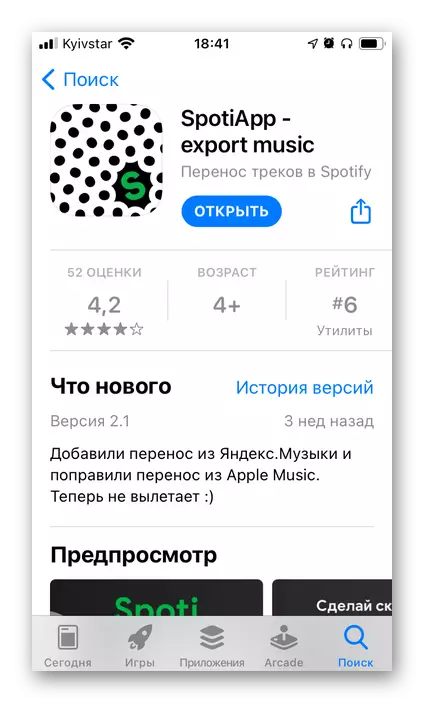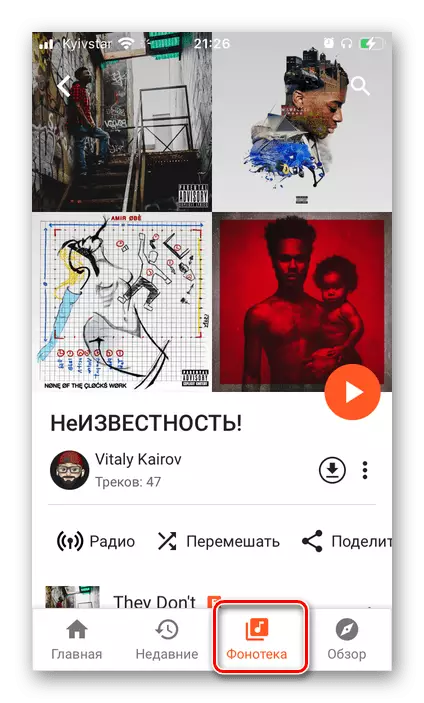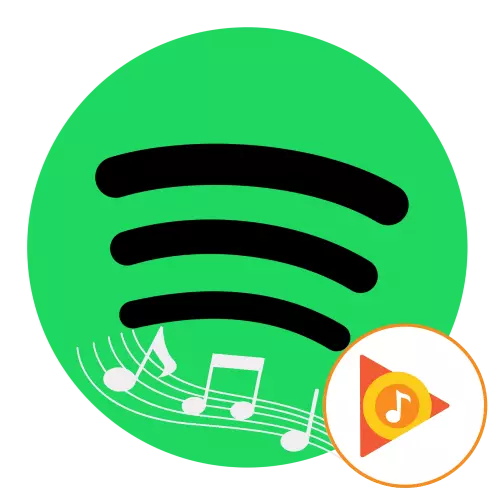
1. metode: tunemymusic
Viena no vienkāršākajām metodēm, nodot bibliotēku no Google Play mūzikas Spotify ir izmantot tunemymusic tiešsaistes pakalpojumu. Tas ir bezmaksas un nav nepieciešama reģistrācija.
Sākums Tunemymusic Servisa lapa
- Iet uz iepriekš minēto saiti un noklikšķiniet uz pogas Sāksim.
- Atbalstīto stīgu platformu sarakstā izvēlieties "Google Play Music".
- Pārbaudiet, kādi pasākumi ir jāveic, lai atrisinātu mūsu problēmu. Velciet pogu "Convert Playlist" uz grāmatzīmēm jūsu pārlūkprogrammas (nevis mapē).

Piezīme: Ja grāmatzīmju panelis netiek parādīts kāda iemesla dēļ, izmantojiet taustiņus "Ctrl + Shift + B".
2. metode: Sooriiz
Iepriekš aprakstītais tunemimūzisks atrisina mūsu uzdevumu, bet neļauj masu eksportam - katrs atskaņošanas saraksts ir jāpārvērš atsevišķi. Viņam ir progresīvāks analogs, bet gan, lai piekļūtu mums interešu funkcionalitātei saistībā ar šo instrukciju, būs nepieciešams izdot abonementu.
SoundiIz pakalpojums mājas lapa
- Vienreiz galvenajā vietnē izmantojiet pogu "Sākt tieši tagad".
- Pēc tam būs nepieciešams pieteikties. Ja jums ir konts pakalpojumā, piesakieties tajā. Ja tā nav, izmantojiet saiti pierakstīšanās.
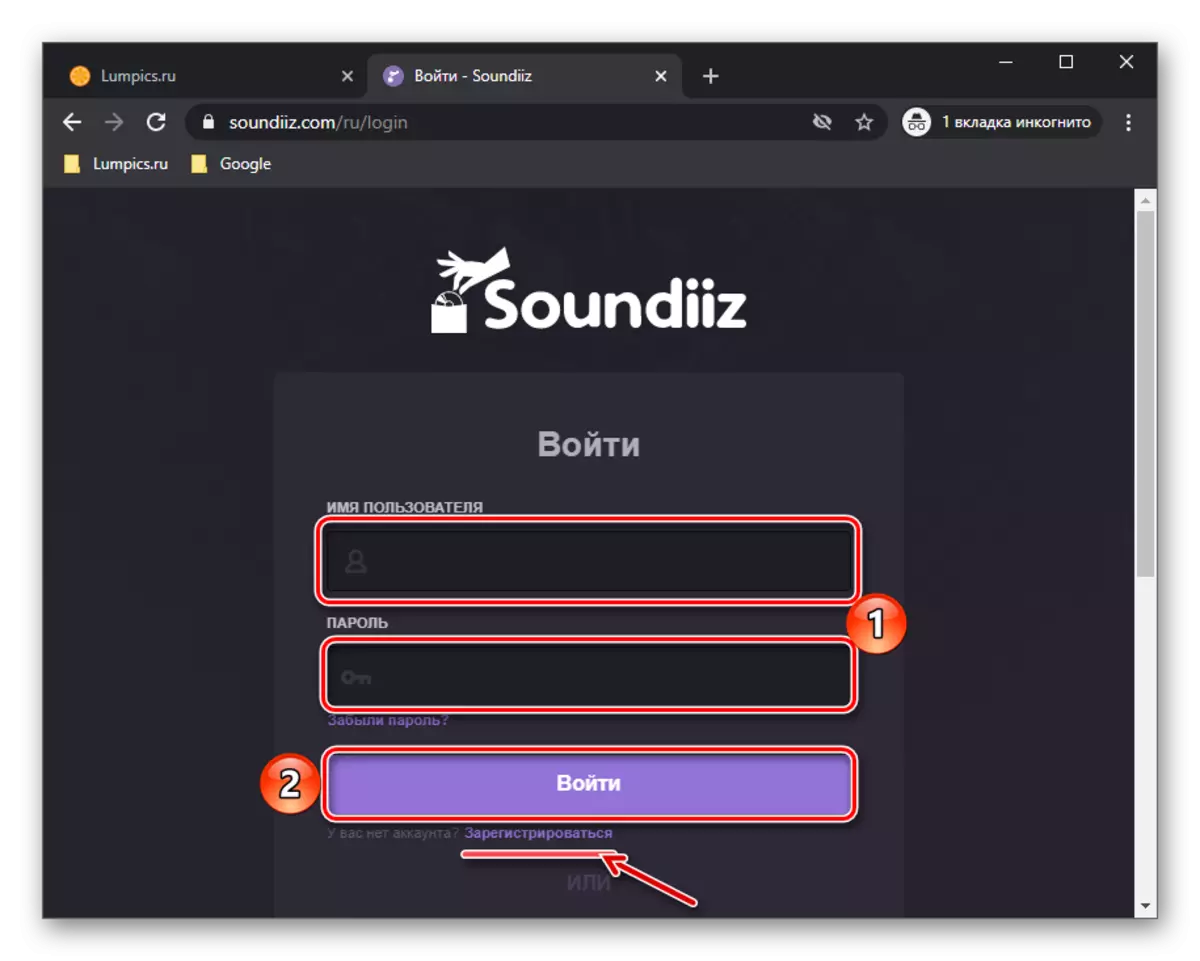
Ir arī ieraksts saskaņā ar kontu populāros sociālajos tīklos, ko mēs izmantojam.
- Autorizēts Soodiiz, noklikšķiniet uz pogas "Forward".
- Atbalstīto pakalpojumu saraksta sarakstā atrodiet Google mūziku un noklikšķiniet uz logotipa "Connect" logotipa.
- Lai pakalpojums varētu piekļūt jūsu bibliotēkai, jums ir nepieciešams to savienot. Noklikšķiniet uz "Get Access Code",

Pēc tam piesakieties savā kontā.

Izmantojiet pogu Atļaut, lai nodrošinātu skaņas piekļuvi.
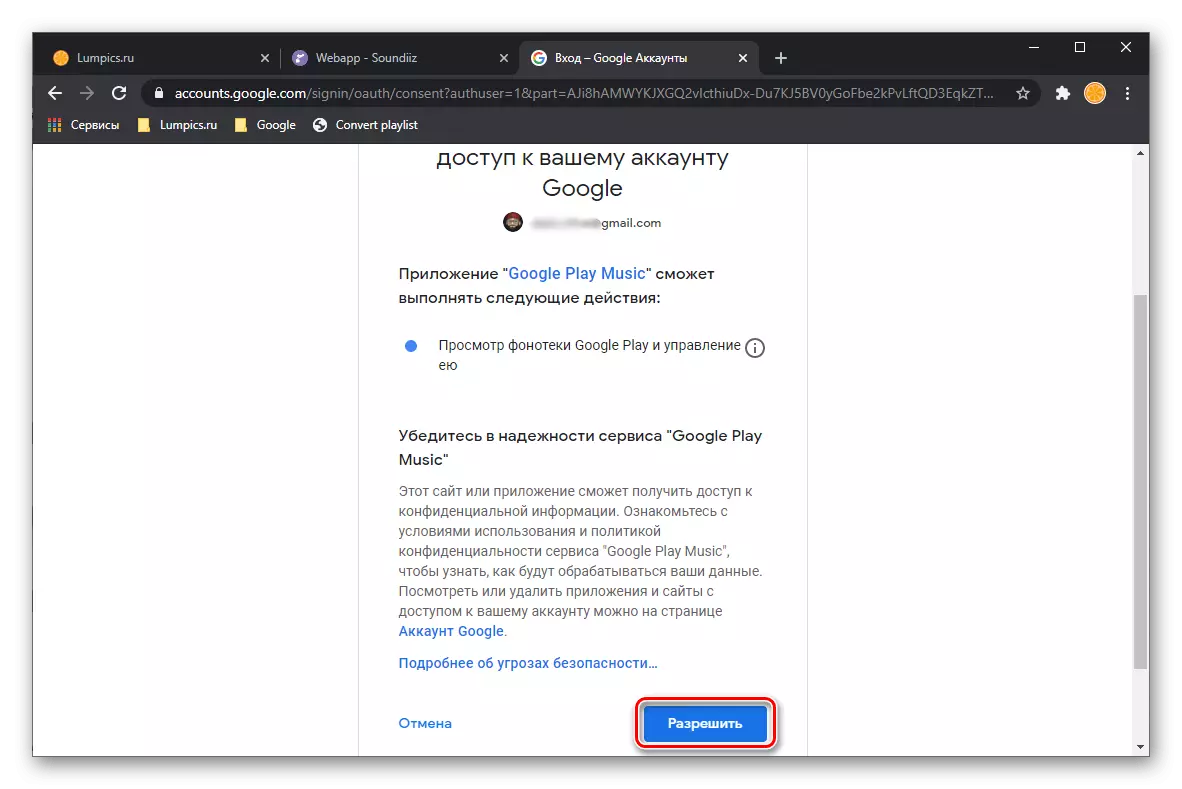
Kopējiet radīto kodu,
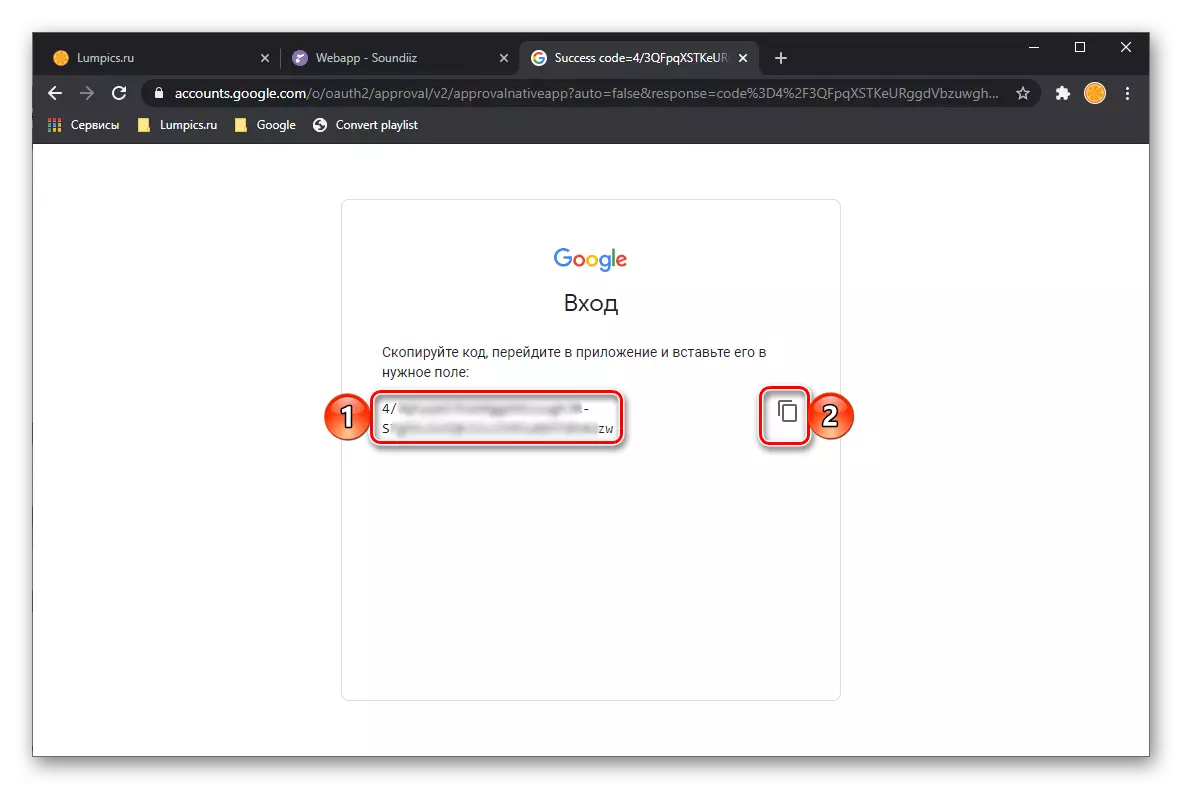
Atgriezieties pie Pievienot servisa logu, ievietojiet to un noklikšķiniet uz "Connect".
- Pārliecinieties, ka Google Play mūzika ir pievienota, atkārtojiet to pašu ar plankumiem.
- Ja jums ir nepieciešams, piesakieties savā kontā, pēc tam izlasiet pieprasītās atļaujas un nodrošināt tos - es pieņemu pogu.
- Atgriezieties Soodiiz galvenajā lapā - visi jūsu atskaņošanas saraksti tiks parādīti uz tā, kas atrodas pieslēgtās straumēšanas platformās. Ritiniet šo sarakstu un atrodiet objektu, kuru vēlaties pārsūtīt no Google mūzikas uz Spotify. Zvaniet to ar izvēlni un izvēlieties "Konvertēt uz ...".
- Mainiet atskaņošanas saraksta nosaukumu vai atvaļinājumu, kā tas ir, pēc izvēles pievienot aprakstu, pēc tam noklikšķiniet uz pogas "Saglabāt konfigurāciju".
- Pārbaudiet dziesmu sarakstu. Ja nepieciešams, izslēdziet papildu, noņemot izvēles rūtiņas pretī tiem. Lai turpinātu, noklikšķiniet uz "Apstiprināt".
- Izvēlieties "Spotify".
- Lai izpildītu turpmākas darbības, jums būs nepieciešams piemaksas konts, ko var iegūt pēc abonementa uz mēnesi vai gadu. Ar to jūs varēsiet pārsūtīt multividi no Google mūzikas vietām, nevis vienu atskaņošanas sarakstu un līdz 200 sliedēm laikā, bet tūlīt visus nepieciešamos sarakstus.
- Izmantojiet tālāk norādīto programmu, lai lejupielādētu programmu - noklikšķiniet uz pogas, kas atbilst datorā instalētajai operētājsistēmai.
- Saglabājiet instalācijas failu ērtā diskā.
- Kad esat pabeidzis lejupielādi, palaidiet to un noklikšķiniet uz "Next",

Tad "instalēt"
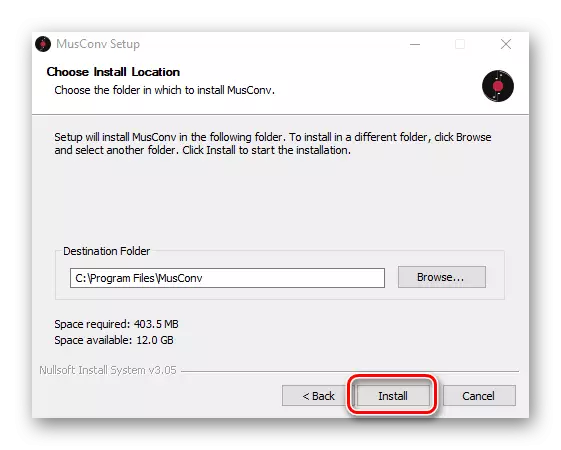
Un pagaidiet, līdz instalēšana ir pabeigta,

Pēc tam noklikšķiniet uz pogas "Aizvērt", lai aizvērtu instalēšanas logu.
- Palaidiet programmu un noklikšķiniet uz "Pieslēgties". Ja esat izdevis abonementu, ievadiet rezultātu atslēgu uz šo jomu, kas paredzēts šim.
- Muscon sānjoslā atrodiet Google atskaņošanas mūziku un noklikšķiniet uz tā.
- Pakalpojuma vietne tiks atvērta pārlūkprogrammā, kur būs nepieciešams pieteikties vai vienkārši apstiprināt ieeju.
- Gaidīt, kamēr programma skenē jūsu bibliotēku, pēc tam tas parādīs visu atrasto saturu.
- Papildus atskaņošanas sarakstiem būs pieejami albumi, visas dziesmas,
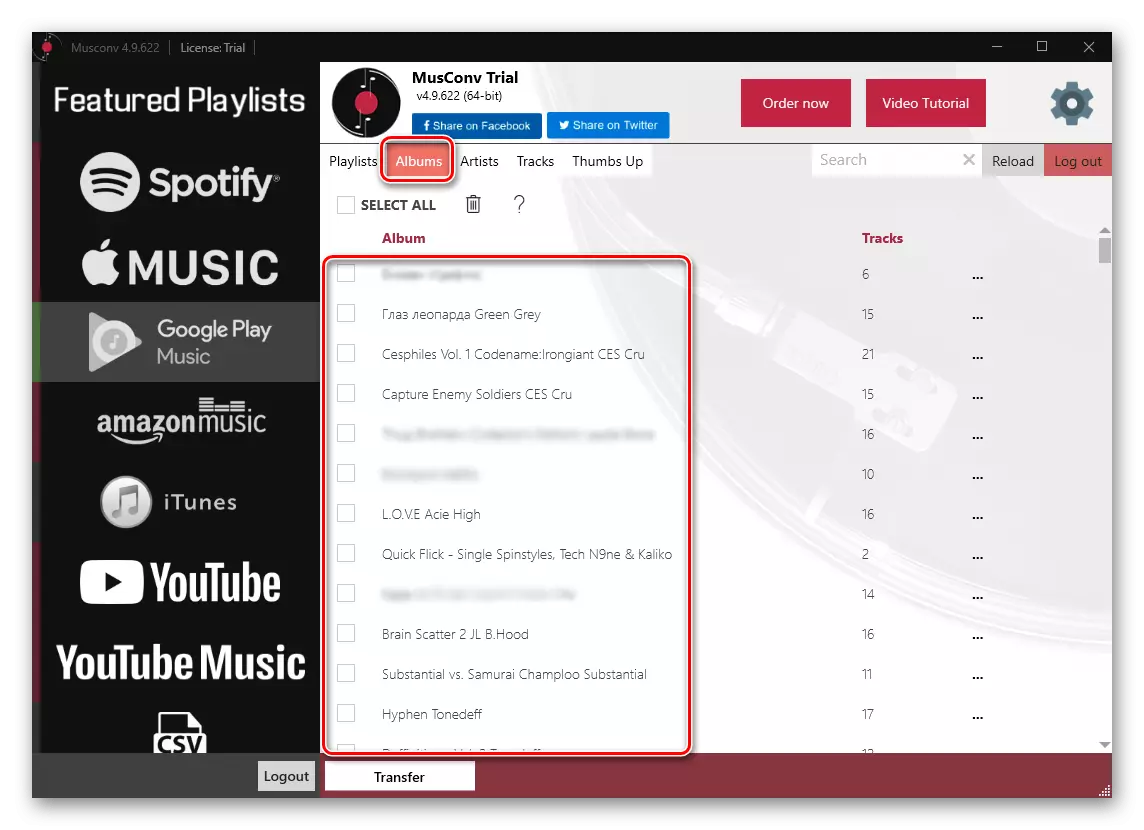
un mīļākie kompozīcijas.
- Iezīmējiet to, ko vēlaties pārsūtīt, un pēc tam nospiediet tālāk norādīto pogu "Pārsūtīt".
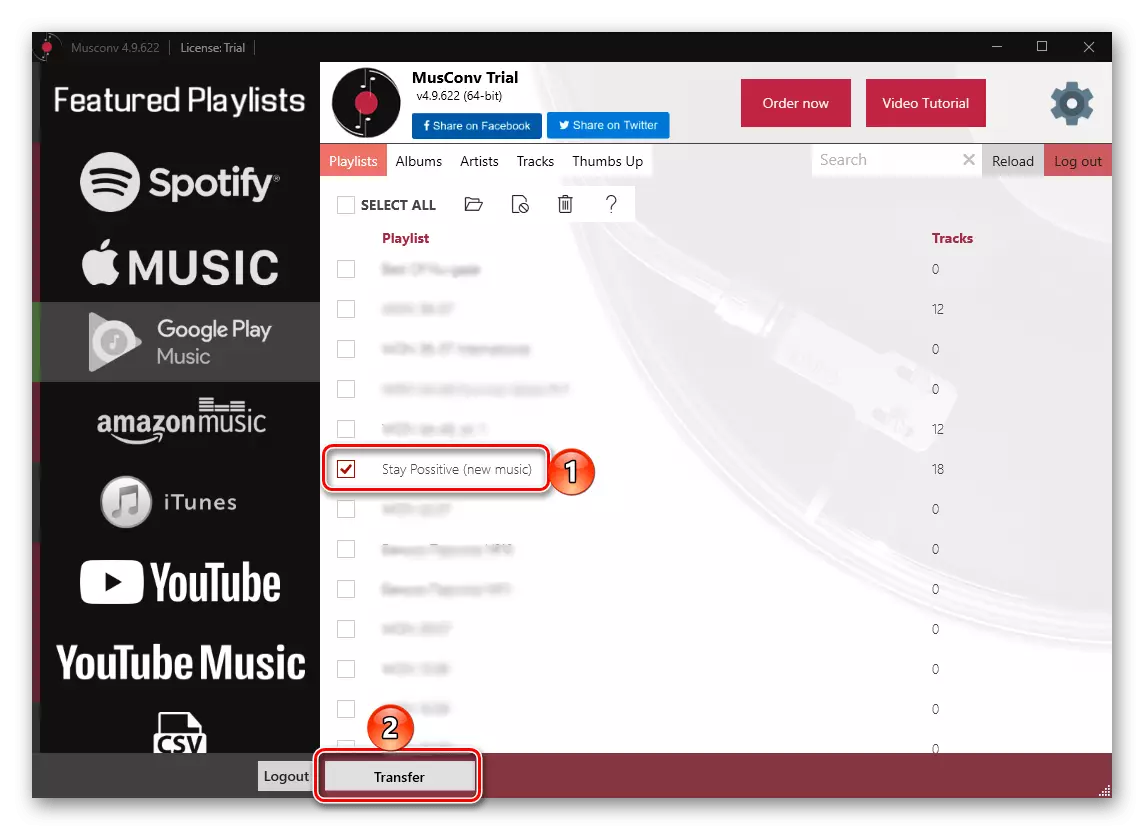
Piezīme: Musconv bezmaksas versijā jūs varat pārsūtīt tikai vienu atskaņošanas sarakstu. Premium kontu īpašniekiem nav šādu ierobežojumu.
- Izvēršajā sarakstā izvēlieties Spotify.
- Pagaidiet, līdz atskaņošanas saraksta pārveidošana un nodošana.
- Instalējiet lietojumprogrammu savā mobilajā ierīcē, bet nesteidzieties to atvērt.
- Palaidiet Google atskaņošanas saraksta mūziku un dodieties uz atskaņošanas sarakstu, albumu vai dziesmu sarakstu, kuru vēlaties pārsūtīt uz plankumiem.
- Padariet to ekrānšāviņus.

Piezīme: Kā redzams zemāk redzamajā attēlā, atskaņošanas sarakstā kā piemērs ir ārvalstu izpildītāju dziesmas, kuru vārdi ir norādīti krievu valodā. Jau tagad mēs varam teikt, ka, ņemot vērā to, nodot tos Spotify nedarbosies, jo tie ir norādīti angļu valodā.

5. metode: Neatkarīga pievienošana
Trases, kas par vienu iemeslu vai citu nevar nodot no Google atskaņot mūziku uz plankumiem, izmantojot iepriekš aprakstītās metodes, jūs varat pievienot pakalpojumam pats.1. variants: lejupielādēt un lejupielādēt
Ja jums ir audio ieraksti Google mūzikā, kuru esat iegādājies spēlēt tirgu vai patstāvīgi lejupielādēts pakalpojumā, jūs varat to izvērst, un pēc tam lejupielādēt uz Spotify. Tas tiek darīts šādi:
1. solis: lejupielāde
- Dodieties uz albumu vai kolekciju, kuru vēlaties izkraut no Google Play.
- Zvaniet uz izvēlni, noklikšķinot uz trim vertikāliem punktiem,

Un izvēlieties "Lejupielādēt albumu".
- Paziņojums parādīsies, kurā tas tiks piedāvāts "instalēt pieteikumu", lai lejupielādētu savus audio ierakstus bez jebkādiem ierobežojumiem. Dariet to vai ja jūs neplānojat izpildīt šo procedūru vairāk nekā 3 reizes (ar konkrētu albumu vai kolekciju), izmantojiet saiti "Lejupielādēt mūziku tīmekļa saskarnē".
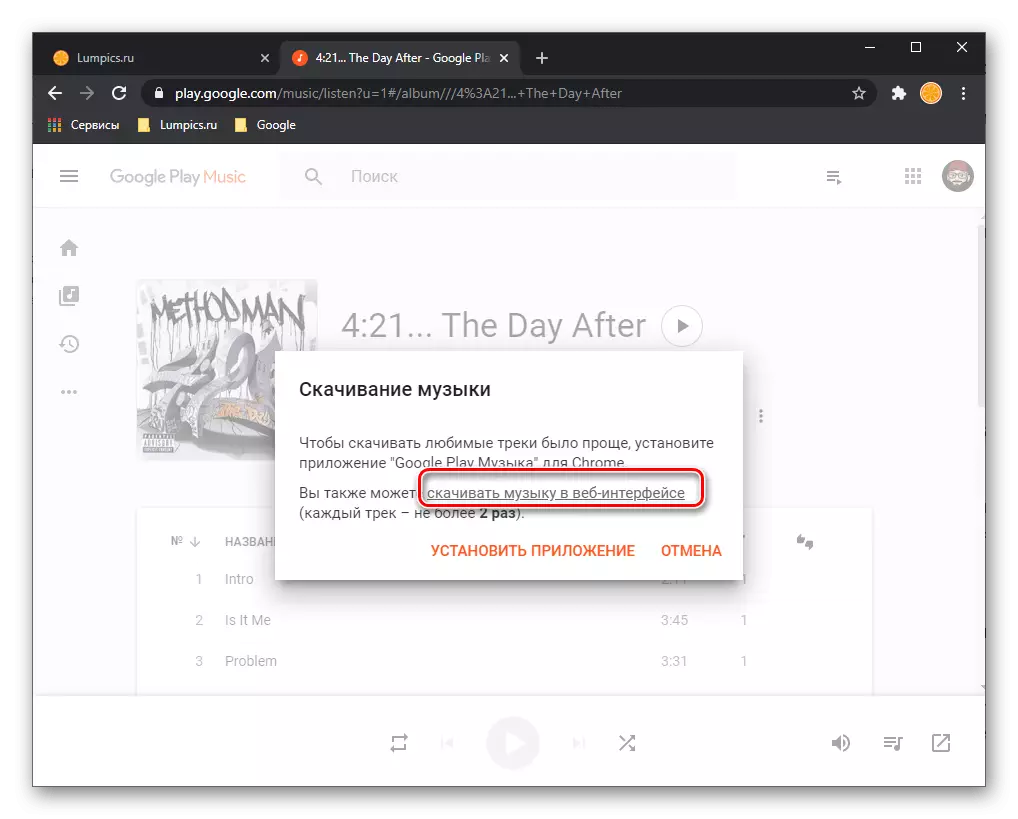
Apstipriniet savus nodomus, noklikšķinot uz "Lejupielādēt".
- Norādiet vietu, kur saglabāt arhīvu un gaidiet procedūru.
- Izņemiet iegūto arhīvu - tai ir zip formāts, tāpēc to var atvērt, izmantojot iebūvēto "Explorer" Windows.
- Pēc iepriekš norādītās saites, dodieties uz Google pakalpojumu tīmekļa vietni un, ja nepieciešams, piesakieties savā kontā. Tālāk noklikšķiniet uz saites "Atcelt izvēle".
- Ritiniet uz leju sarakstā uz leju, atrast "Google Play Music" tajā un atzīmēt to ar atzīmi.
- Ritiniet līdz vienkāršākajai lapai un noklikšķiniet uz "Next".
- Nosakiet eksporta iestatījumus, izvēloties "saņemšanu" ar atsauci ", norādot tā" frekvenci "(" viens eksports "), kā arī izvēloties" Tipa un faila lielums ", pēc tam izmantojiet pogu" Izgatavot eksportu ".

Piezīme! Ja jums ir daudz lejupielādēto un / vai iegādāto mūziku savā brīvībā, tas tiks iepakots vairākos arhīvos.
- Pagaidiet pabeigt procedūru (atkarībā no datu apjoma, tas var aizņemt gan dažas minūtes / stundas un dienas), pēc tam būs iespējams "lejupielādēt" izveidoto arhīvu vai arhīvus. Viss, kas jums jādara, ir saglabāt tos datorā un izkravāt.

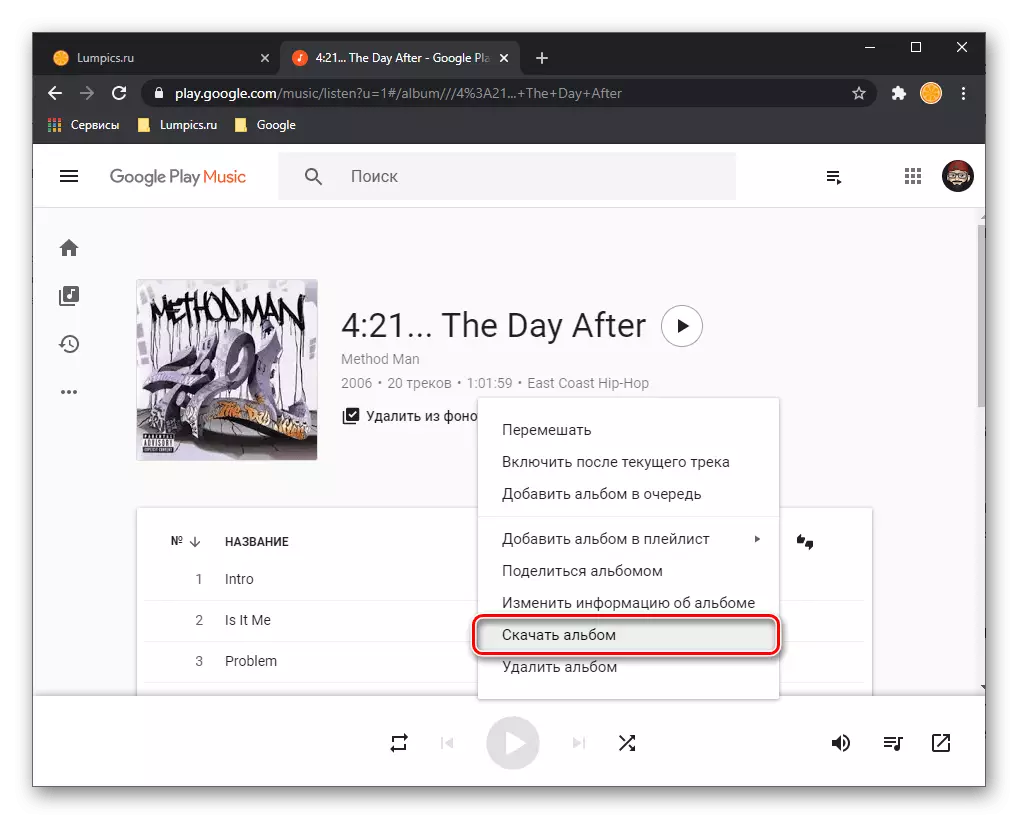

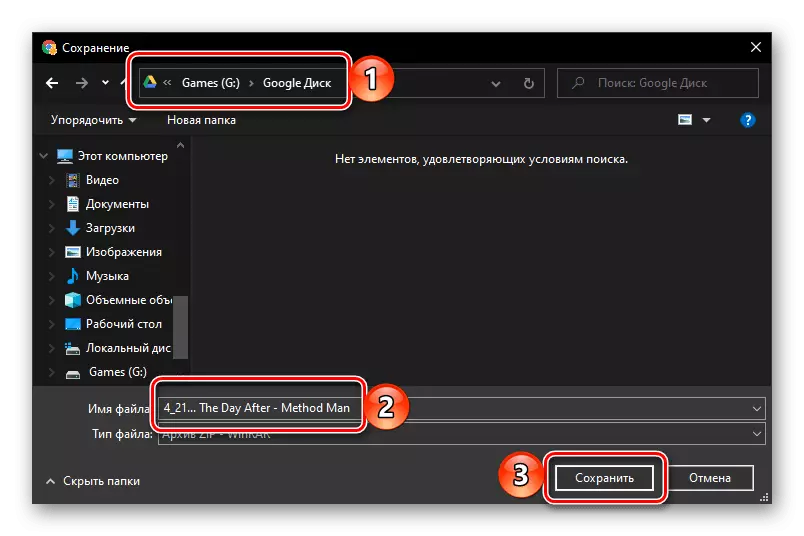

Ir alternatīva, ļaujot jums lejupielādēt visu savu mūziku no Google spēlēt vienu pieeju. Tiesa, ja bibliotēka ir diezgan liela, tā var aizņemt ilgu laiku
Dodieties uz Google servisa arhivētāju
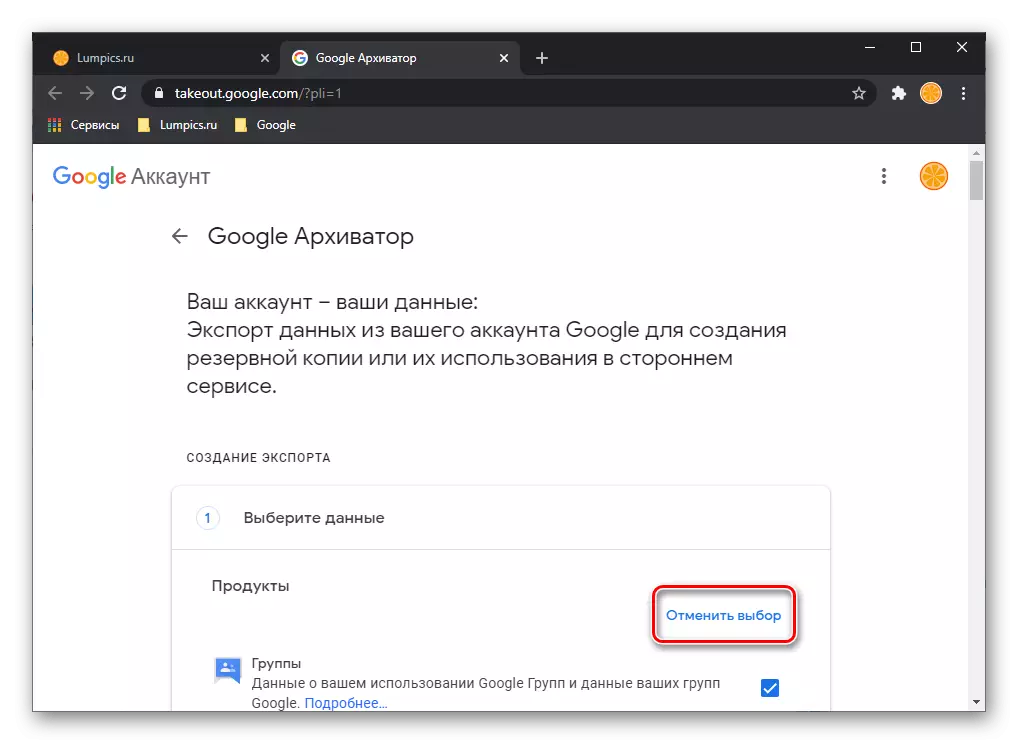



2. solis: Lejupielādēt
Pēc tam, kad esat lejupielādējis visu savu mūziku no Google Platage tirgus, jūs varat turpināt pievienot to plankumiem. Lai to izdarītu, programmas iestatījumos ir jānorāda ceļš uz mapi ar audio failiem un jāgaida, līdz tas skenēts. Lai visas šīs dziesmas pieejamas ne tikai vienā datorā, bet arī mobilajā telefonā, kā arī jebkuras citas ierīces, kurās jūs izmantojat pakalpojumu, jums būs nepieciešams tos montēt atskaņošanas sarakstā un jāgaida datu sinhronizācijas pabeigšana. Kopumā procedūra ir vienkārša, un sīkāk tā tika apskatīta atsevišķā materiālā.
Lasīt vairāk: Kā augšupielādēt savu mūziku Spotify

2. variants: Meklēt un pievienot
Gadījumā, ja nav pieejama iespēja lejupielādēt no Google Play Music, un eksporta procedūra ir viens no tādiem, kādā iepriekš minētās metodes beidzās ar kļūdām, pievienojiet trūkstošus dziesmas jūsu bibliotēkai uz Spotify, izmantojot tajā norādīto meklēšanas funkciju. Sīkāka informācija par visām tās izmantošanas niansēm kopumā un jo īpaši, lai atrisinātu uzdevumu, kas paziņots virsraksta nosaukumā, mēs iepriekš esam teicis atsevišķās instrukcijās.
Lasīt vairāk:
Kā baudīt meklēšanu vietās
Kā atrast un pievienot dziesmas jūsu bibliotēkas plankumiem
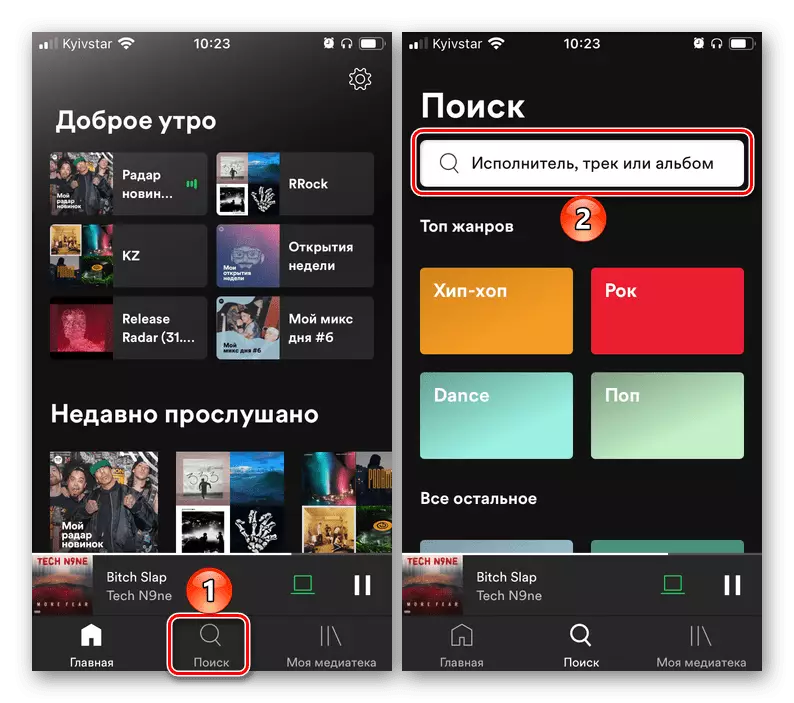

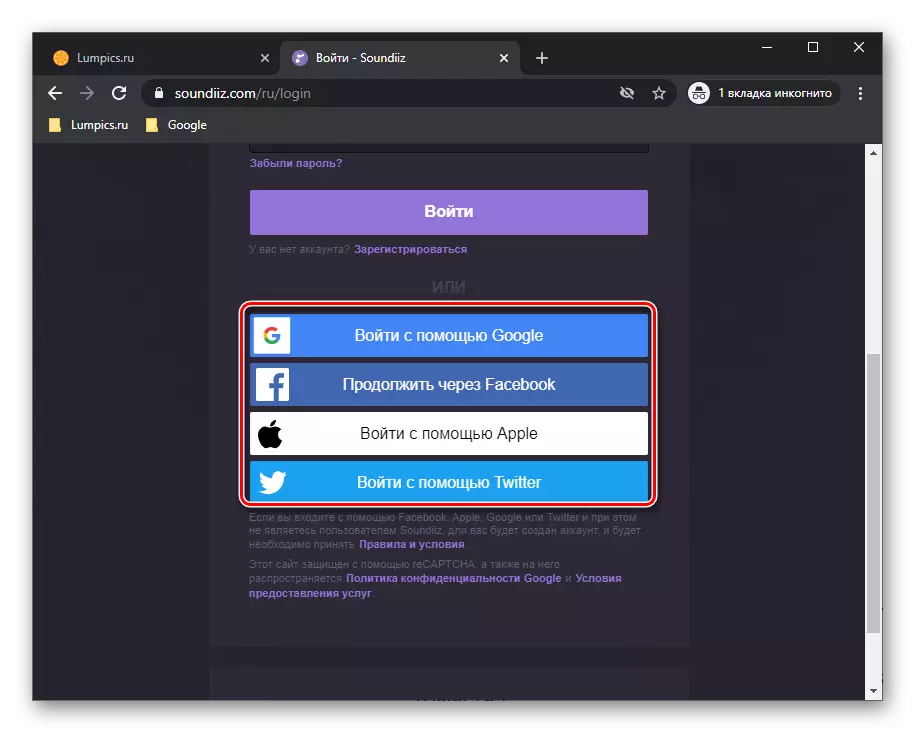
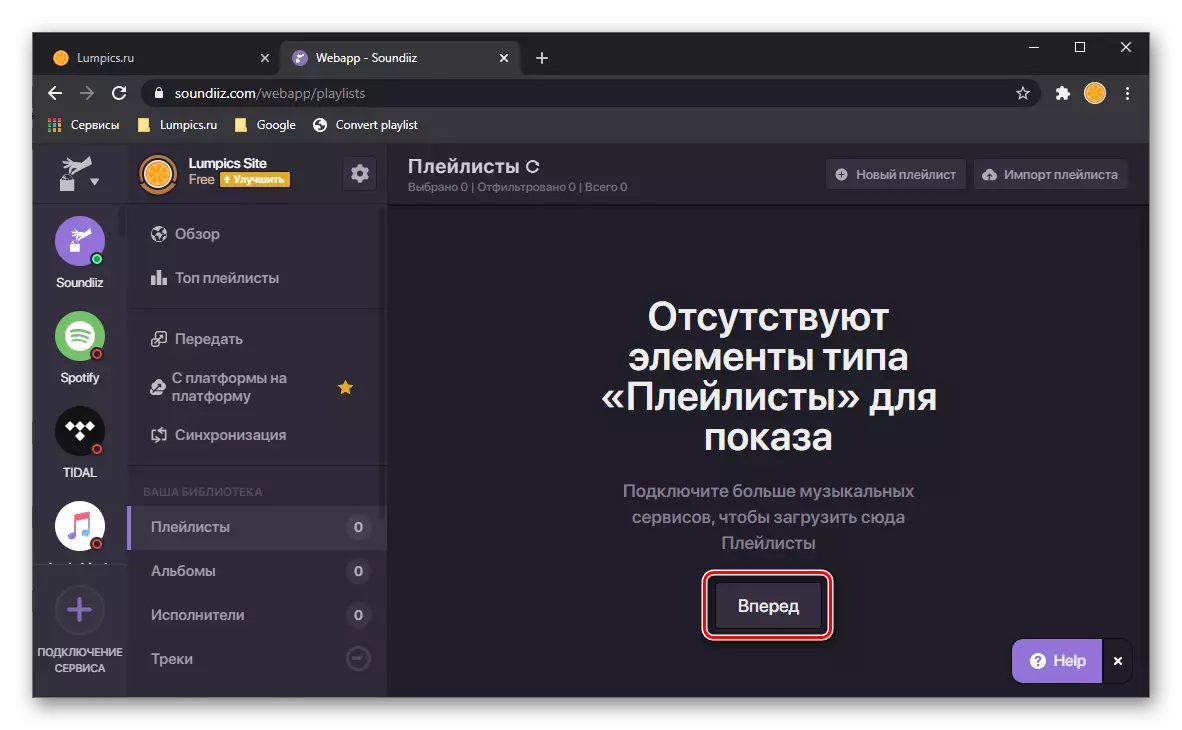
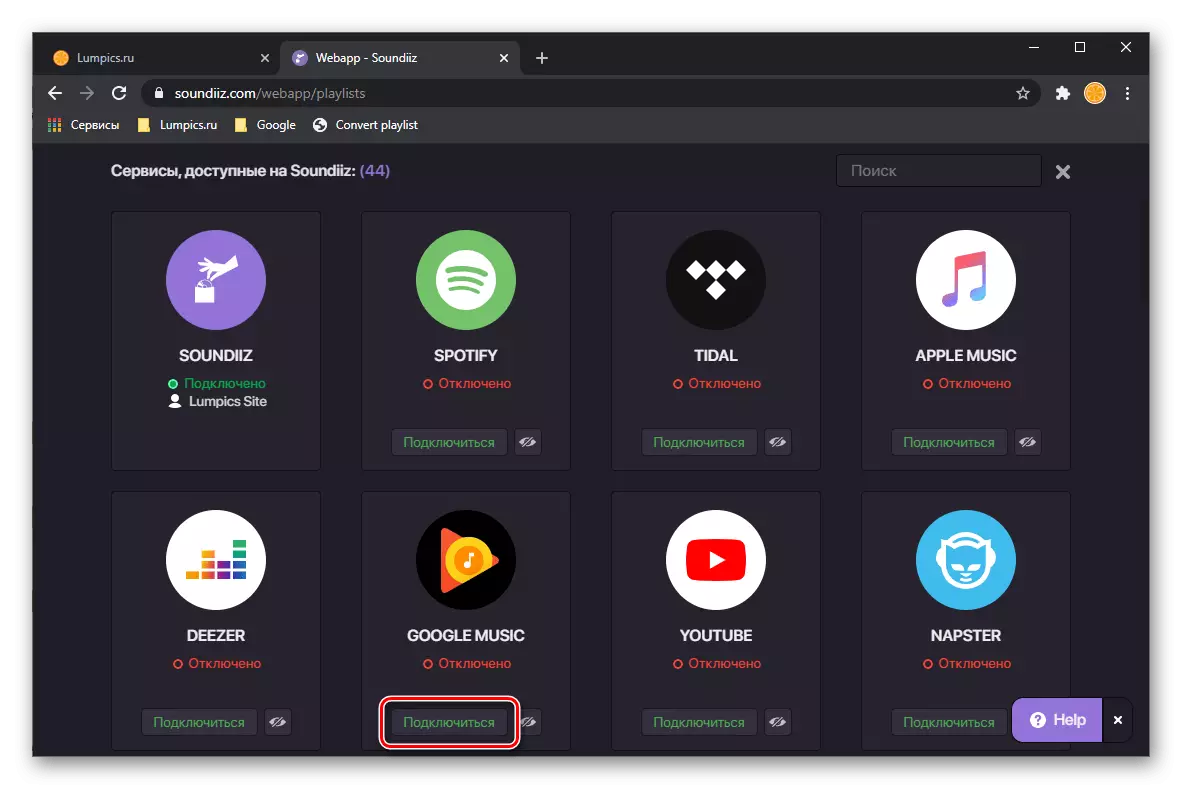
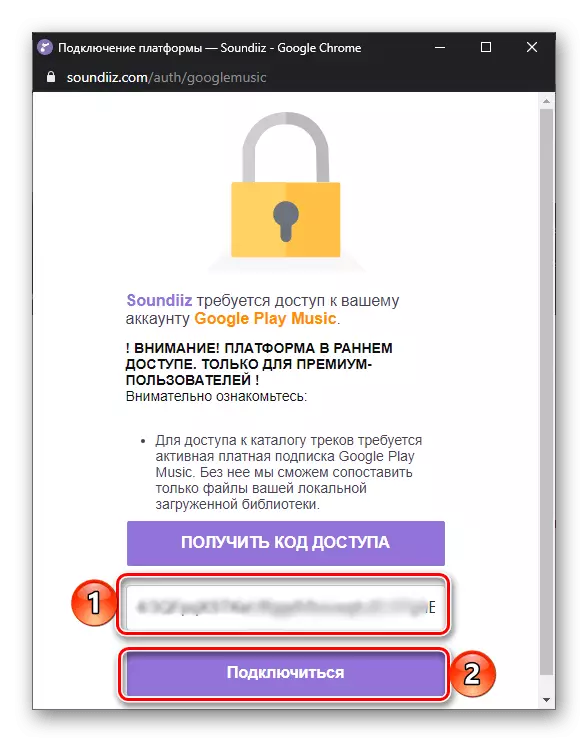
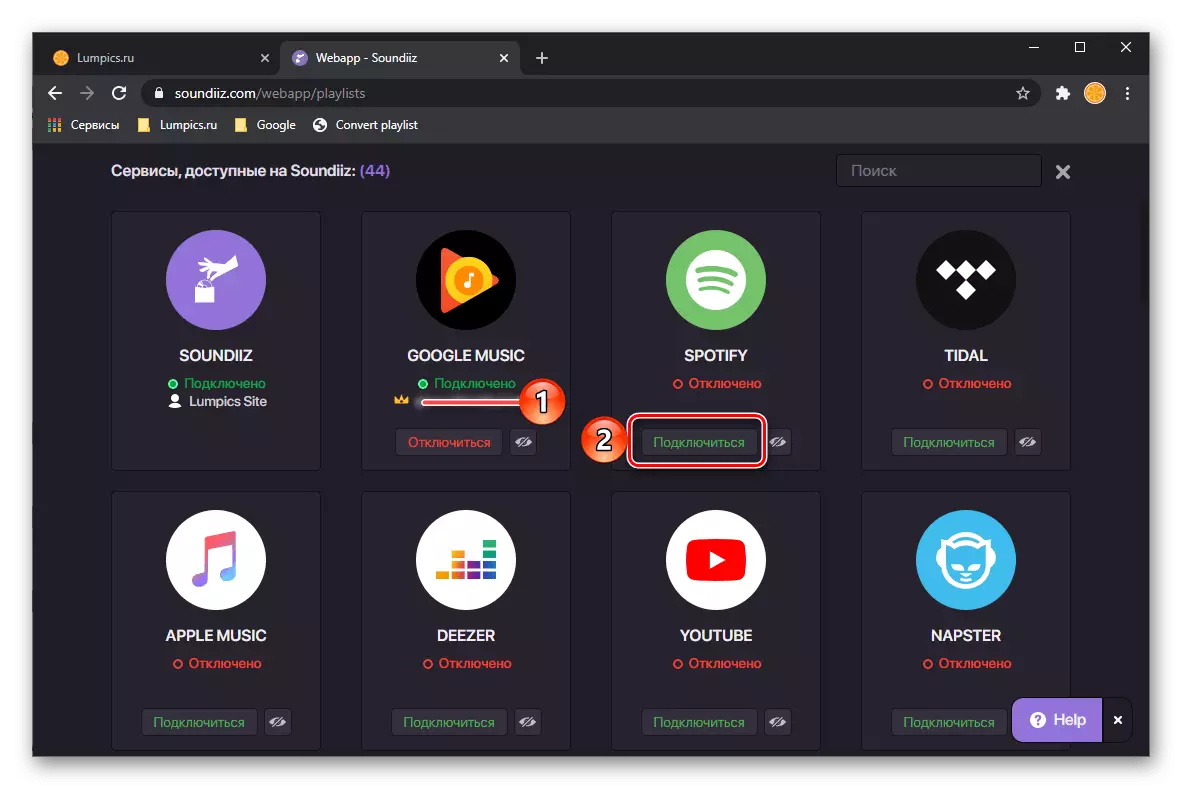


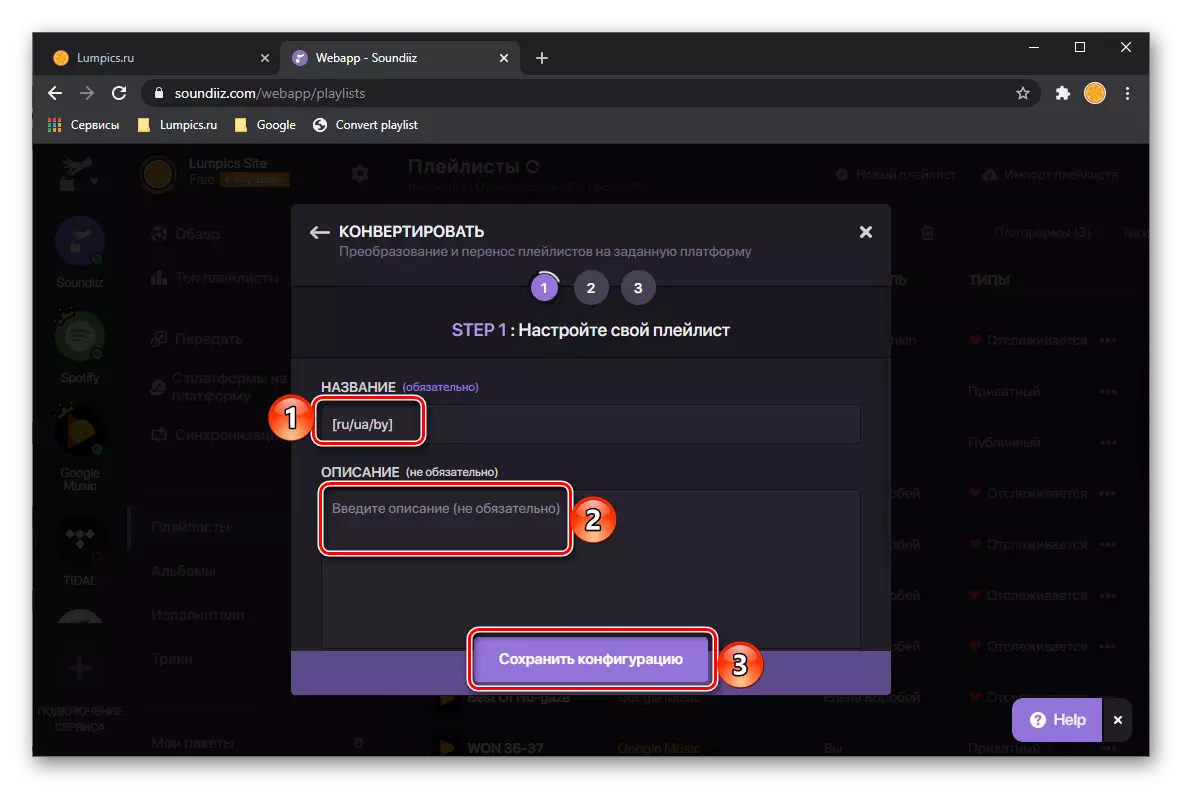
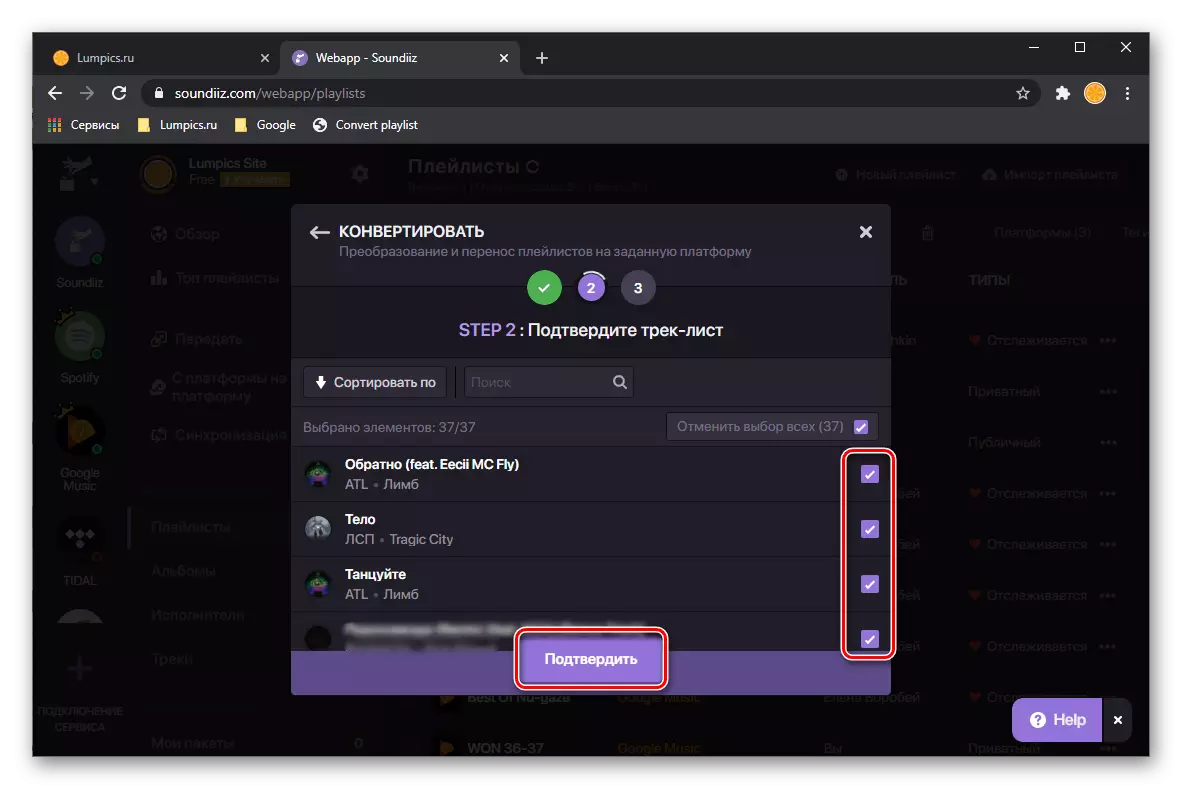


Piezīme: Lai eksportētu albumus un / vai atsevišķas dziesmas, jums ir jāiet uz atbilstošo cilni uz sānjoslas, izvēlieties vajadzīgo vienumu, zvaniet izvēlnē un izmantojiet vienumu "Konvertēt uz ...".

Sooriiz atbalsta lielāko daļu populāro griešanas pakalpojumu, ļaujot jums pārsūtīt sarakstus starp tiem bez maksas (bet ar ierobežojumiem), bet mūzikas atskaņošana, kas aizver mūziku šajā sarakstā, nav iekļauts. Projektēšana Abonēšanas pakalpojumam, lai atrisinātu mūsu uzdevumu, ir ieteicams gadījumos, kad tas ir nepieciešams, lai eksportētu diezgan lielu bibliotēku uz plankumiem vai ja šādas darbības jāveic pastāvīgi, piemēram, lai izveidotu identiskus atskaņošanas sarakstus uz dažādām platformām un Turpmāka saikņu publicēšana ar viņiem.
3. metode: muskonv
Papildus iepriekš aprakstītajiem tiešsaistes pakalpojumiem, pārvietojiet mūziku no Google Play Spotify, izmantojot specializētu PC programmu. Viņa, tāpat kā SooFiiz, atbalsta visas populārās (un ne ļoti) saindēšanas platformas, un, diemžēl, arī attiecas uz abonementu. Tomēr viens atskaņošanas saraksts tiks eksportēts bez maksas.
Lejupielādējiet Musconv no oficiālās vietnes




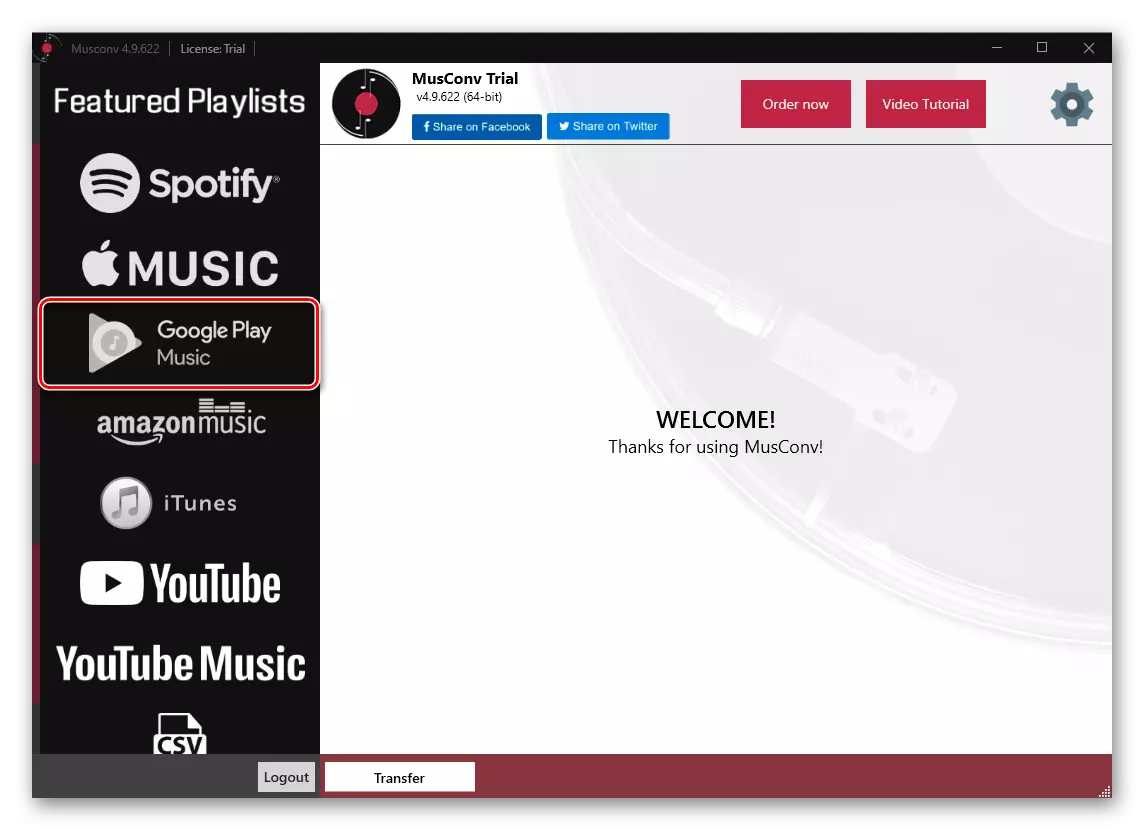
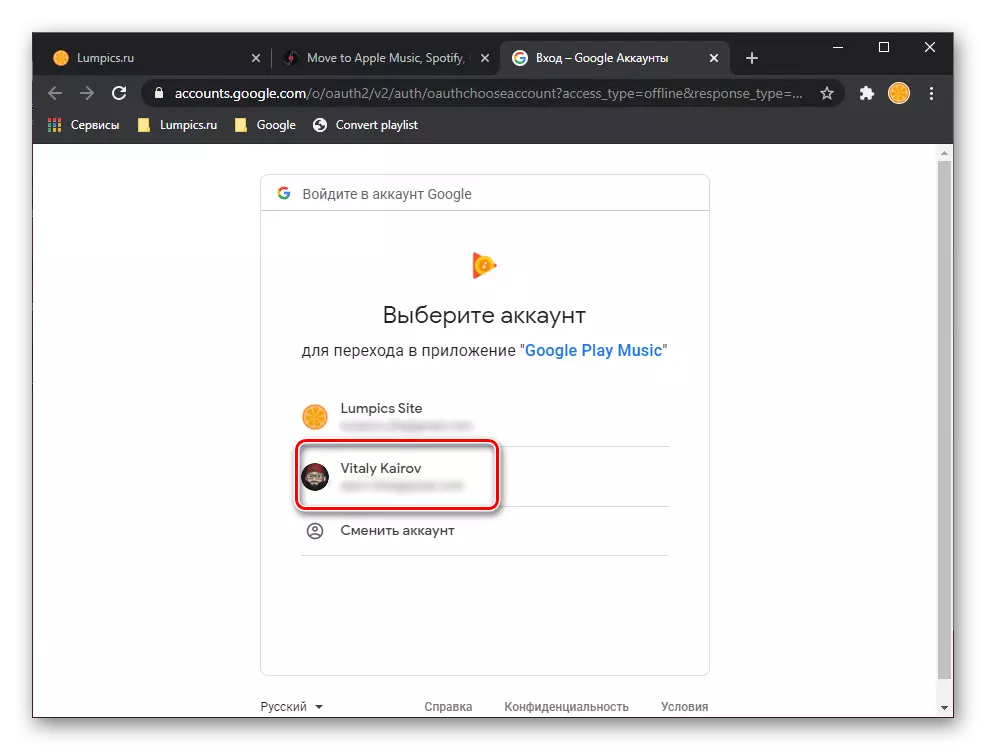

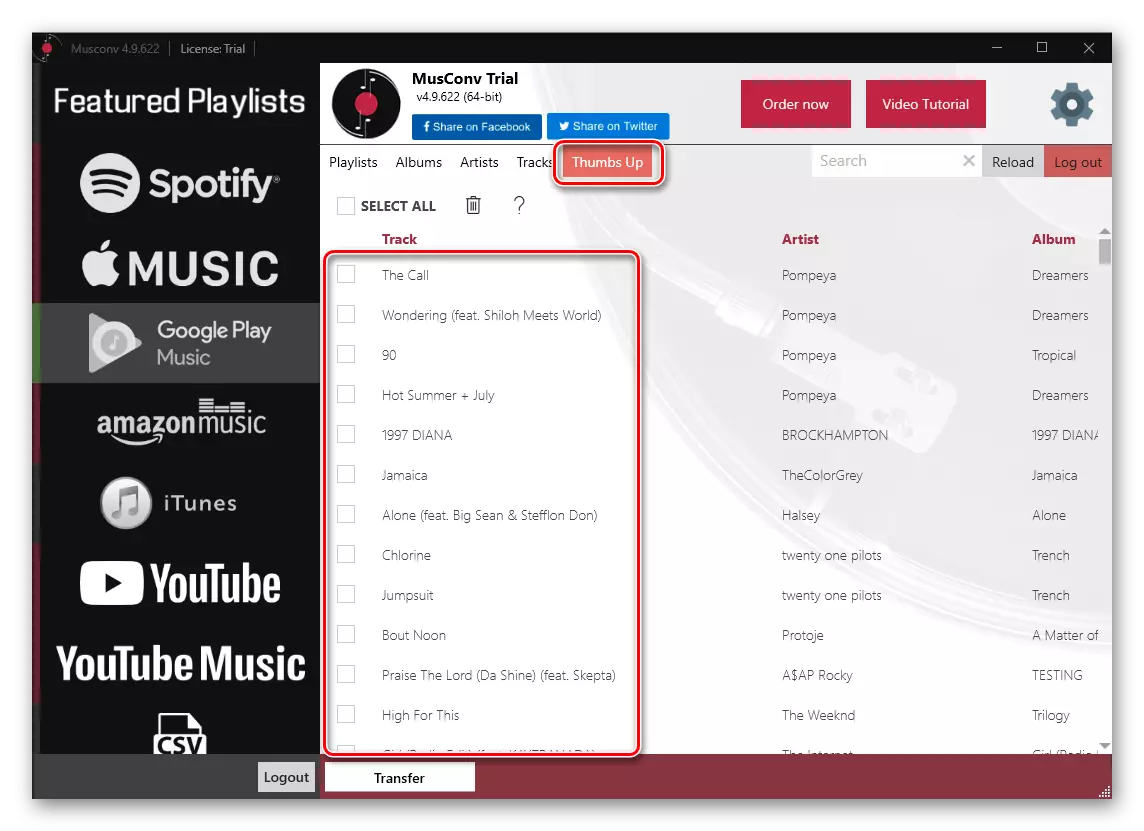


Kad procedūra ir pabeigta, to var atrast mobilajā tālrunī un programmas ātrumā datoram. Ja nepieciešams, atkārtojiet iepriekš aprakstītos soļus atlikušās mūzikas eksportēšanai.
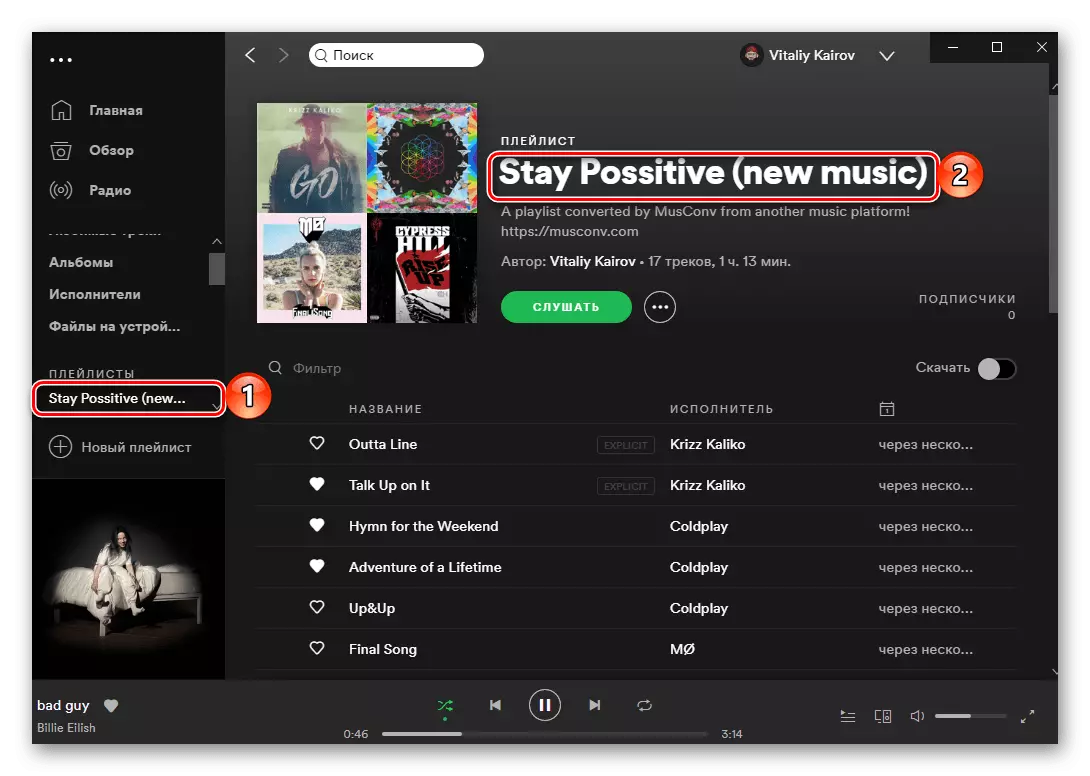
Musconv ir lielisks risinājums mūzikas eksportēšanai no viena pakalpojuma uz citu, bet tikai tad, ja izmantojat pilnu programmas versiju, vai arī, ja vēlaties pārsūtīt tikai vienu nelielu atskaņošanas sarakstu.
4. metode: Spotiapp
Pieteikums, ka mēs aplūkosim šādu, algoritms tās darba ievērojami atšķiras no iepriekš izmantotajiem pakalpojumiem un darbvirsmas programmu. Lieta ir tāda, ka speotiapp ļauj jums eksportēt mūziku ekrānšāviņos, skenējot tām ietverto tekstu, atpazīstot to un nodot vietas atrodamas vietās.
Svarīgs! Apskatītā lietojumprogramma papildina visas tās konstatētās mūzikas kompozīcijas nav atsevišķs atskaņošanas saraksts, un sadaļā "Favorite dziesmas" sadaļā Spotify, tas ir, katrs no tiem automātiski ievieto zīmi "Man patīk".
Lejupielādēt Spotiapp no App Store
Lejupielādēt Spotiapp no Google Play Market